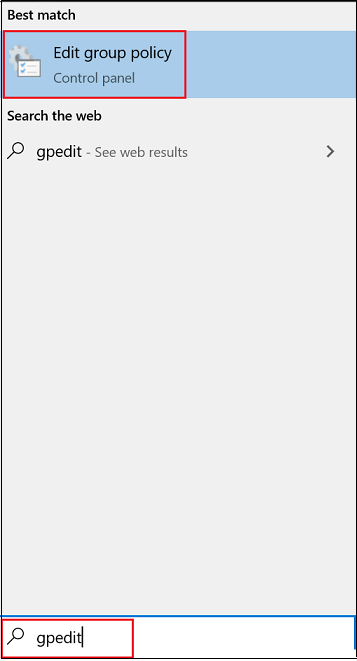Ota käyttöön ja määritä Microsoft Defender virustentorjunta aina käytössä oleva suojaus
Koskee seuraavia:
- Microsoft Defender for Endpoint Plan 1
- Microsoft Defender for Endpoint Plan 2
- Microsoft Defenderin virustentorjunta
Käyttöympäristöt
- Windows
Aina käytössä oleva suojaus koostuu reaaliaikaisesta suojauksesta, käyttäytymisen valvonnasta ja heurisikoista haittaohjelmien tunnistamiseksi tunnettujen epäilyttävien ja haitallisten toimien perusteella. Näihin toimintoihin kuuluvat tapahtumat, kuten prosessit, jotka tekevät epätavallisia muutoksia olemassa oleviin tiedostoihin, muokkaavat tai luovat automaattisia käynnistysrekisteriavaimia ja käynnistyssijainteja (kutsutaan myös autort-laajennuspisteiksi tai ASEP-kohteiksi) sekä muita muutoksia tiedostojärjestelmään tai tiedostorakenteeseen. Aina käytössä oleva suojaus on tärkeä osa virustentorjuntaa, ja se tulisi ottaa käyttöön.
Huomautus
Peukaloinnin suojaus auttaa estämään suojauksen ja muiden suojausasetusten muuttamisen. Tämän seurauksena, kun peukalointisuojaus on käytössä, kaikki peukaloinnilla suojattuihin asetuksiin tehdyt muutokset ohitetaan. Jos sinun on tehtävä muutoksia laitteeseen ja peukalointisuojaus estää kyseiset muutokset, suosittelemme vianmääritystilan avulla laitteen peukalointisuojauksen tilapäistä käytöstä poistamista. Huomaa, että vianmääritystilan päätyttyä peukaloinnilla suojattuihin asetuksiin tehdyt muutokset palautetaan määritettyihin tilaan.
Virustentorjunta-asetusten hallinta Microsoft Intune avulla
Intune avulla voit määrittää virustentorjuntakäytäntöjä ja ottaa sitten nämä käytännöt käyttöön kaikissa organisaatiosi laitteissa. Virustentorjuntakäytännöt auttavat suojauksen järjestelmänvalvojia keskittymään hallittujen laitteiden erillisten virustentorjunta-asetusten ryhmän hallintaan. Jokainen virustentorjuntakäytäntö sisältää useita profiileja. Jokainen profiili sisältää vain asetukset, jotka liittyvät macOS- ja Windows-laitteiden Microsoft Defender virustentorjuntaan tai Windows-laitteiden Windowsin suojaus sovelluksen käyttökokemukseen. Lisätietoja on artikkelissa Intune olevan päätepisteen suojauksen virustentorjuntakäytäntö.
Siirry Intune hallintakeskukseen ja kirjaudu sisään.
Valitse siirtymisruudussa Päätepisteen suojaus ja valitse sitten Hallinta-kohdastaVirustentorjunta.
Valitse aiemmin luotu käytäntö tai luo uusi käytäntö valitsemalla +Create Käytäntö.
Tehtävä Mitä tehdä? uuden käytännön Create Windows-laitteille 1. Valitse profiilivaiheen CreateKäyttöympäristö-luettelostaWindows 10, Windows 11 ja Windows Server. Valitse profiiliksiMicrosoft Defender virustentorjunta. Valitse sitten Create.
2. Kirjoita Perustiedot-vaiheessa käytännöllesi nimi ja kuvaus ja valitse sitten Seuraava.
3. Laajenna Määritysasetukset-vaiheessaDefender, valitse asetukset, joita haluat käyttää käytännössä, ja valitse sitten Seuraava. Jos haluat lisätietoja asetuksistasi, katso Käytäntöjen CSP – Defender.
4. Valitse Käyttöaluetunnisteet-vaiheessaValitse käyttöalueen tunnisteet , jolloin Valitse tunnisteet -ruutu avautuu, jos haluat määrittää profiilille käyttöaluetunnisteita, ja jatka valitsemalla Seuraava .
5. Valitse Määritykset-sivulla ryhmät, joille tämä profiili lähetetään, ja valitse sitten Seuraava. Lisätietoja profiilien määrittämisestä on kohdassa Käyttäjä- ja laiteprofiilien määrittäminen.
6. Kun olet valmis, valitse Tarkista ja luo -sivulla Create. Uusi profiili näkyy luettelossa, kun valitset luomasi profiilin käytäntötyypin.macOS-laitteiden uuden käytännön Create 1. Valitse Create profiilivaiheestaKäyttöympäristö-luettelostamacOS. Valitse Profiili-kohdassaVirustentorjunta. Valitse sitten Create.
2. Kirjoita Perustiedot-vaiheessa käytännöllesi nimi ja kuvaus ja valitse sitten Seuraava.
3. Valitse Määritysasetukset-vaiheessa asetukset, joita haluat käyttää käytännössä, ja valitse sitten Seuraava. Jos haluat ohjeita asetuksiin, katso Microsoft Defender for Endpoint asetusten määrittäminen macOS:ssä.
4. Valitse Käyttöaluetunnisteet-vaiheessaValitse käyttöalueen tunnisteet , jolloin Valitse tunnisteet -ruutu avautuu, jos haluat määrittää profiilille käyttöaluetunnisteita, ja jatka valitsemalla Seuraava .
5. Valitse Määritykset-sivulla ryhmät, joille tämä profiili lähetetään, ja valitse sitten Seuraava. Lisätietoja profiilien määrittämisestä on kohdassa Käyttäjä- ja laiteprofiilien määrittäminen.
6. Kun olet valmis, valitse Tarkista ja luo -sivulla Create. Uusi profiili näkyy luettelossa, kun valitset luomasi profiilin käytäntötyypin.Aiemmin luodun Windows-laitteiden käytännön muokkaaminen 1. Valitse Windows-laitteiden virustentorjuntakäytäntö.
2. Valitse Määritysasetukset-kohdan vieristä Muokkaa.
3. Laajenna Defender ja muokkaa sitten käytäntösi asetuksia. Jos haluat lisätietoja asetuksistasi, katso Käytäntöjen CSP – Defender.
4. Valitse Tarkista + tallenna ja valitse sitten Tallenna.Muokkaa aiemmin luotua macOS-laitteiden käytäntöä 1. Valitse macOS-laitteiden virustentorjuntakäytäntö.
2. Valitse Ominaisuudet ja valitse sitten Määritysasetukset-kohdan vieristä Muokkaa.
3. Muokkaa käytäntösi asetuksia kohdassa Microsoft Defender for Endpoint. Jos haluat ohjeita asetuksiin, katso Microsoft Defender for Endpoint asetusten määrittäminen macOS:ssä.
4. Valitse Tarkista + tallenna ja valitse sitten Tallenna.
Käytätkö ryhmäkäytäntö?
Tärkeää
Suosittelemme Microsoft Intune Microsoft Defender virustentorjunta-asetusten hallintaan organisaatiossasi. Intune avulla voit hallita käytäntöjen avulla, missä peukaloinnin suojaus on käytössä (tai poistettu käytöstä). Voit myös suojata virustentorjunnan Microsoft Defender poissulkemiset. Lisätietoja on artikkelissa Suojaa Microsoft Defender virustentorjuntaa koskevat poikkeukset peukaloinnilta.
Ryhmäkäytäntö avulla voit hallita joitakin Microsoft Defender virustentorjunta-asetuksia. Jos peukaloinnin suojaus on käytössä organisaatiossasi, peukaloinnilla suojattuihin asetuksiin tehdyt muutokset ohitetaan. Et voi poistaa käytöstä peukalointisuojausta ryhmäkäytäntö avulla.
Jos sinun on tehtävä muutoksia laitteeseen ja peukalointisuojaus estää kyseiset muutokset, suosittelemme vianmääritystilan avulla laitteen peukalointisuojauksen tilapäistä käytöstä poistamista. Kun vianmääritystila päättyy, peukaloinnilla suojattuihin asetuksiin tehdyt muutokset palautetaan määritettyihin tilaan.
Paikallisen ryhmäkäytäntö Kirjoitusavustaja avulla voit ottaa käyttöön ja määrittää Microsoft Defender virustentorjuntaohjelman aina käytössä olevan suojauksen asetukset.
Ota käyttöön ja määritä aina käytössä oleva suojaus ryhmäkäytäntö avulla
Avaa paikallinen ryhmäkäytäntö Kirjoitusavustaja seuraavasti:
Laajenna Paikallinen ryhmäkäytäntö Kirjoitusavustaja -kohdan vasemmassa ruudussa puu kohtaan Tietokoneasetukset>Hallintamallit>Windowsin osat>Microsoft Defender virustentorjunta.
Määritä virustentorjuntaohjelman Microsoft Defender palvelun käytäntöasetus.
Kaksoisnapsauta oikealla Microsoft Defender virustentorjuntaohjelman tiedot -ruudussa Salli haittaohjelmien torjuntapalvelun käynnistyä normaalilla prioriteetilla ja määritä sen arvoksi Käytössä.
Valitse sitten OK.
Määritä Microsoft Defender virustentorjunnan reaaliaikaiset suojauskäytäntöasetukset seuraavasti:
Kaksoisnapsauta Microsoft Defender virustentorjunnan tietoruudussa reaaliaikainen suojaus. Voit myös valita vasemmassa ruudussa olevasta Microsoft Defender Virustentorjunta -puusta Reaaliaikainen suojaus.
Kaksoisnapsauta oikealla olevan Reaaliaikainen suojaus -tietojen ruudussa käytäntöasetusta, joka on määritetty reaaliaikaisen suojauksen käytäntöasetuksissa (jäljempänä tässä artikkelissa).
Määritä asetus tarpeen mukaan ja valitse OK.
Toista edelliset vaiheet jokaiselle taulukon asetukselle.
Määritä virustentorjunnan Microsoft Defender tarkistuskäytäntöasetus seuraavasti:
Valitse vasemmassa ruudussa olevasta Microsoft Defender virustentorjuntapuustaSkannaa.
Kaksoisnapsauta oikealla olevassa Skannaustiedot-ruudussaOta heuristiikka käyttöön ja aseta sen arvoksi Käytössä.
Valitse OK.
Sulje paikallinen ryhmäkäytäntö Kirjoitusavustaja.
Reaaliaikaiset suojauskäytännön asetukset
Saat uusimmat asetukset keskitettyä säilöäsi uusimmilla ADMX-tiedostoilla. Katso Artikkeli Keskitetty säilön luominen ja hallinta ryhmäkäytäntö Hallintamallit Windowsissa ja lataa uusimmat tiedostot.
Reaaliaikaisen suojauksen poistaminen käytöstä ryhmäkäytäntö
Varoitus
Reaaliaikaisen suojauksen poistaminen käytöstä vähentää merkittävästi päätepisteiden suojausta, eikä sitä suositella. Lisäksi jos peukalointisuojaus on käytössä, et voi poistaa sitä käytöstä ryhmäkäytäntö. Jos sinun on tehtävä muutoksia laitteeseen ja peukalointisuojaus estää kyseiset muutokset, suosittelemme vianmääritystilan avulla laitteen peukalointisuojauksen tilapäistä käytöstä poistamista. Huomaa, että vianmääritystilan päätyttyä peukaloinnilla suojattuihin asetuksiin tehdyt muutokset palautetaan määritettyihin tilaan.
Avaa Paikallinen ryhmäkäytäntö Kirjoitusavustaja.
Kirjoita Windows 10- tai Windows 11 tehtäväpalkin
gpedithakuruutuun .Valitse Paras vastaavuus -kohdasta Muokkaa ryhmäkäytäntöä paikallisen ryhmäkäytäntö Kirjoitusavustaja käynnistämiseksi.
Laajenna Paikallinen ryhmäkäytäntö Kirjoitusavustaja -kohdan vasemmassa ruudussa puu kohtaan Tietokoneasetukset>Hallintamallit>Windowsin osat>Microsoft Defender Virustentorjunta>Reaaliaikainen suojaus.
Kaksoisnapsauta oikealla olevassa Reaaliaikainen suojaus -tietoruudussa Poista reaaliaikainen suojaus käytöstä.
Valitse Poista reaaliaikainen suojaus käytöstä -ikkunassa asetus Käytössä.
Valitse OK.
Sulje paikallinen ryhmäkäytäntö Kirjoitusavustaja.
Tutustu myös seuraaviin ohjeartikkeleihin:
- Käyttäytymisen, heuristiikan ja reaaliaikaisen suojauksen määrittäminen
- Microsoft Defender virustentorjuntaohjelma Windows 10
Jos etsit virustentorjuntaan liittyviä tietoja muista ympäristöistä, katso:
- Asetusten määrittäminen Microsoft Defender for Endpoint Macissa
- Microsoft Defender for Endpoint Macissa
- macOS:n virustentorjuntakäytännön asetukset Microsoft Defenderin virustentorjunta Intunessa
- Asetusten määrittäminen Microsoft Defender for Endpoint Linuxissa
- Microsoft Defender for Endpoint Linuxissa
- Defender for Endpointin ominaisuuksien määrittäminen Androidissa
- Microsoft Defender for Endpointin ominaisuuksien määrittäminen iOS:ssä
Vihje
Haluatko tietää lisää? Engage Microsoft security -yhteisön kanssa teknologiayhteisössämme: Microsoft Defender for Endpoint Tech Community.